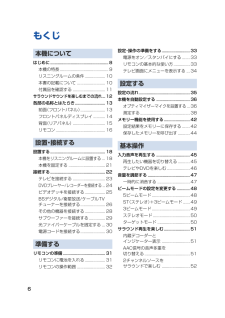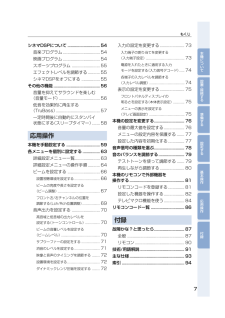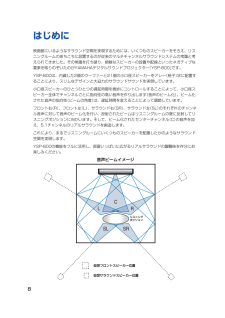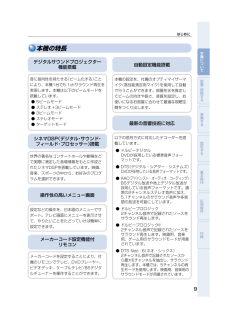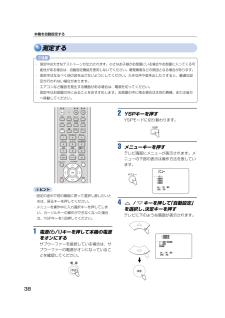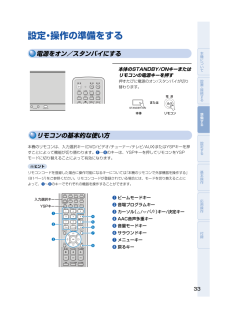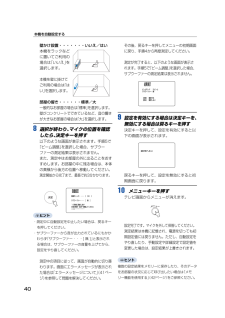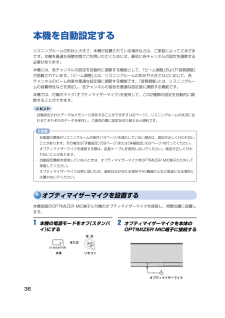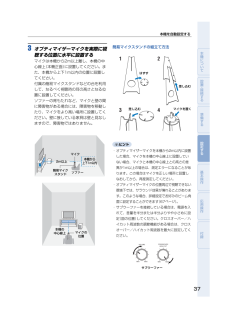Q&A
取扱説明書・マニュアル (文書検索対応分のみ)
"機能"1 件の検索結果
"機能"60 - 70 件目を表示
全般
質問者が納得YSPシリーズは、部屋にイスが以外の家具が無く、壁が真っ平らの鉄筋コンクリートである部屋を想定して作っています。この環境でないと、本領発揮はできません。また、疑似5.1chなので数万円の5.1chセットのスピーカーに負けています。部屋がごちゃごちゃしてる場合、恐らく前からしか音が聞こえません。
5808日前view174
6もくじ本機についてはじめに......................................................8本機の特長.............................................9リスニングルームの条件...................10本書の記載について ..........................10付属品を確認する ..............................11サラウンドサウンドを楽しむまでの流れ... 12各部の名称とはたらき............................13前面(フロントパネル).......................13フロントパネルディスプレイ...........14背面(リアパネル)..............................15リモコン..............................................16設 置・接 続 す る設置する..................................................
本機について設置・接続する準備する基本操作7設定する応用操作付録もくじシネマDSPについて ..............................54音楽プログラム ..................................54映画プログラム ..................................54スポーツプログラム ..........................55エフェクトレベルを調節する...........55シネマDSPをオフにする .................55その他の機能...........................................56音量を抑えてサラウンドを楽しむ(音量モード)......................................56低音を効果的に再生する(TruBass).........................................57一定時間後に自動的にスタンバイ状態にする(スリープタイマー).......58応用操作本機を手動設定する ........................
8はじめに映画館にいるようなサラウンド空間を実現するためには、いくつものスピーカーをそろえ、リスニングルームのあちこちに設置するのが従来のマルチチャンネルサラウンドシステムの常識と考えられてきました。その常識を打ち破り、煩雑なスピーカーの設置や配線といったネガティブな要素を取りのぞいたのがYAMAHAデジタルサウンドプロジェクター 「YSP-800」です。YSP-800は、内蔵した2個のウーファーと21個の小口径スピーカーをアレー (格子)状に配置することにより、スリムなデザインと大迫力のサラウンドサウンドを実現しています。小口径スピーカーのひとつひとつの遅延時間を微妙にコントロールすることによって、小口径スピーカー全体でチャンネルごとに指向性の高い音声を作り出します(音声のビーム化)。ビーム化された音声の指向性(ビームの角度)は、遅延時間を変えることによって調節しています。フロント右(R)、フロント左(L)、サラウンド右(SR)、サラウンド左(SL)のそれぞれのチャンネル音声に対して音声のビーム化を行い、投射されたビームはリスニングルームの壁に反射してリスニングポジションに向かいます。そして、ビーム化された...
本機について設置・接続する準備する基本操作応用操作付録9設定するデジタルサウンドプロジェクター機能搭載音に指向性を持たせる(ビーム化する)ことにより、本機1台で5.1chサラウンド再生を実現します。本機は以下のビームモードを搭載しています。 ● 5ビームモード ● ステレオ+3ビームモード ● 3ビームモード ● ステレオモード ● ターゲットモード最新の音響技術に対応以下の信号方式に対応したデコーダーを搭載しています。 ● ドルビーデジタルDVDが採用している標準音声フォーマットです。 ● DTS(デジタル・シアター・システムズ)DVDが採用している音声フォーマットです。 ● AAC (アドバンスト・オーディオ・コーディング)BSデジタル放送や地上デジタル放送が採用している音声フォーマットです。通常の2チャンネルステレオ音声に加え、5.1チャンネルのサラウンド音声や多言語の放送を可能にしています。 ● ドルビープロロジック2チャンネル音声で記録されたソースをサラウンド再生します。 ● ドルビープロロジックII2チャンネル音声で記録されたソースをサラウンド再生します。映画用、音楽用、ゲーム用のサラウンドモー...
86リモコンコード一覧下表のメーカー製品であっても形式、年式によって使用できないものがあります。他社のリモコンコードを設定した場合、機種によっては操作できないもの、または限られた機能しか操作できないものがあります。この場合は、お使いの機器専用のリモコンをご利用ください。複数のリモコンコードが記載されている場合は、お使いの機器に一致するものが見つかるまで順番にお試しください。メーカー名 リモコンコードテレビアイワ 294 276 283 284RCA 293 297 234 256 257 258 221NEC 297 252 282LG/GOLDSTAR 297 298 239 237SAMSUNG 297 239 248 262 275サンヨー 295 233 279 272 273 274 212シャープ 292 239 232 213ソニー 263 214DAEWOO 297 298 224 227 228東芝 292 226 267 215パイオニア 226 235 254 255 268バイデザイン 201 202パナソニック 234 235 236 253 288 211ビクター 296 246 ...
382 YSPキーを押すYSPモードに切り替わります。3 メニューキーを押すテレビ画面にメニューが表示されます。メニューの下部の表示は操作方法を表しています。4 / キーを押して「自動設定」を選択し、決定キーを押すテレビに下のような画面が表示されます。 [▲]/[▼]:選択 [決定]:決定 ・自動設定 ビーム調整 音質調整 → ビーム調整+音質調整 決定 測定するご注意・測定中は大きなテストトーンが出力されます。小さなお子様がお部屋にいる場合やお部屋に入ってくる可能性がある場合は、自動設定機能を使用しないでください。聴覚障害などの原因となる場合があります。・ 測定中はなるべく他の音を出さないようにしてください。大きな声や音を出したりすると、最適な設定が行われない場合があります。・ エアコンなど騒音を発生する機器がある場合は、電源を切ってください。・ 測定中はお部屋の外に出ることをおすすめします。お部屋の中に残る場合は本体の真横、または後方へ移動してください。電 源 電 源 AV TVテレビ ビデオ DVDチューナー マクロ 入力1 AUXYSP5ビーム ステレオ ターゲット AA...
33本機について設置・接続する準備する基本操作応用操作付録設定する 本体のSTANDBY/ONキーまたはリモコンの電源キーを押す押すたびに電源のオン/スタンバイが切り替わります。STANDBY/ON - VOLUME + 電 源 電 源 AV TVテレビ ビデオ DVDチューナー マクロ 入力1 AUXYSP 入力モード スリープ 入力2電 源 テレビ 設定・操作の準備をする電 源 STANDBY/ON本体またはリモコン本機のリモコンは、入力選択キー(DVD/ビデオ/チューナー/テレビ/AUX) またはYSPキーを押すことによって機能が切り替わります。1~8のキーは、YSPキーを押してリモコンをYSPモードに切り替えることによって有効になります。yヒントリモコンコードを登録した場合に操作可能になるキーについては「本機のリモコンで外部機器を操作する」(81ページ)をご参照ください。リモコンコードが登録されている場合には、モードを切り替えることによって、1~8のキーでそれぞれの機器を操作することができます。1ビームモードキー2音場プログラムキー3カーソル(/ / / )キー/決定キー4AAC...
40本機を自動設定する壁かけ設置・・・・・・・いいえ/はい本機をラックなどに置いてご利用の場合は「いいえ」を選択します。本機を壁に掛けてご利用の場合は「はい」を選択します。部屋の響き・・・・・・標準/大一般的なお部屋の場合は 「標準」を選択します。壁がコンクリートでできているなど、音の響きが大きなお部屋の場合は「大」を選択します。8 選択が終わり、マイクの位置を確認したら、決定キーを押す以下のような画面が表示されます。手順5で「ビーム調整」を選択した場合、サブウーファーの測定結果は表示されません。また、測定中はお部屋の外に出ることをおすすめします。お部屋の中に残る場合は、本体の真横から後方の位置へ移動してください。測定開始から完了まで、最長で約3分かかります。yヒント・測定中に自動設定を中止したい場合は、戻るキーを押してください。・サブウーファーから音が出力されているにもかかわらず「サブウーファー・・・[ 無 ]」と表示される場合は、サブウーファーの音量を上げてから、設定をやり直してください。測定中の項目に従って、画面が自動的に切り替わります。画面にエラーメッセージが表示された場合は「エラーメッセージについて...
36本機を自動設定するリスニングルームの形状と大きさ、本機が設置されている場所などは、ご家庭によってさまざまです。本機を最適な視聴空間でご利用いただくためには、最初に各チャンネルの設定を調節する必要があります。本機には、各チャンネルの設定を自動的に調節する機能として、「ビーム調整」および「音質調整」が搭載されています。「ビーム調整」とは、リスニングルームの形状や大きさなどに応じて、各チャンネルのビーム角度を最適な設定値に調節する機能です。 「音質調整」とは、リスニングルームの音響特性などを測定し、各チャンネルの音色を最適な設定値に調節する機能です。本機では、付属のマイク(オプティマイザーマイク)を使用して、この2種類の設定を自動的に調節することができます。yヒント・自動設定されたデータはメモリーに保存することができます(42ページ)。リスニングルームの状況に合わせてそれぞれのデータを保存し、ご使用の際に設定を切り替えると便利です。ご注意・お部屋の環境がリスニングルームの条件(10ページ)を満たしていない場合は、測定が正しく行われないことがあります。その場合は「手動設定」(59ページ)または「詳細設定」(63ペ...
37本機について設置・接続する準備する基本操作応用操作付録設定する本機を自動設定する3 オプティマイザーマイクを実際に視聴する位置に水平に設置するマイクは本機から2m以上離し、本機の中心線上(本機正面)に設置してください。また、本機から上下1m以内の位置に設置してください。付属の簡易マイクスタンドなどの台を利用して、なるべく視聴時の耳の高さとなる位置に設置してください。ソファーの背もたれなど、マイクと壁の間に障害物がある場合には、障害物を移動したり、マイクをより高い場所に設置してください。壁に接している家具は壁と見なしますので、障害物ではありません。VOLUMEMIN MAXCROSSOVER/HIGH CUTMIN MAXサブウーファーマイク簡易マイクスタンドソファー簡易マイクスタンドの組立て方法1234はずす差し込む差し込む マイクを置くyヒント・オプティマイザーマイクを本機から2m以内に設置した場合、マイクを本機の中心線上に設置していない場合、マイクと本機の中心線上との高さの差異が1m以上の場合は、測定エラーになることがあります。この場合はマイクを正しい場所に設置しなおしてから、再度測定してください。・...
- 1